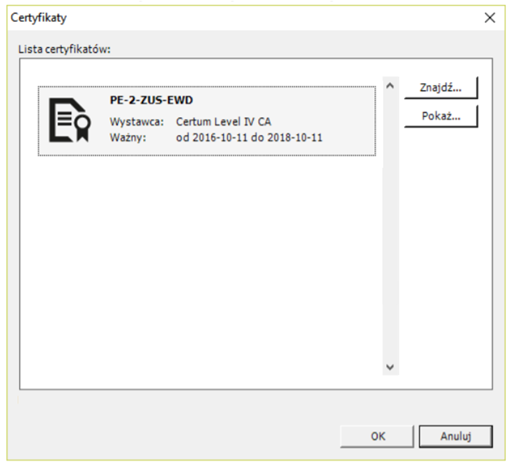Certyfikat kwalifikowany jest obecnie niezbędnym narzędziem dla osób zajmujących się księgowością w biurach rachunkowych i biznesie, ale również pracowników działów HR, rozliczających np. wynagrodzenia pracowników i kontaktujących się z Zakładem Ubezpieczeń Społecznych ZUS. Co ciekawe – coraz więcej osób docenia współpracę certyfikatu kwalifikowanego z popularnym programem Płatnik. Jak to wygląda w praktyce?
Czym jest program Płatnik?
Program Płatnik to oprogramowanie, które służy do komunikacji z Zakładem Ubezpieczeń Społecznych ZUS. Program Płatnik jest bezpłatny i można go pobrać na stronie https://www.zus.pl/firmy/program-platnik/o-programie-platnik.
Do czego służy program Płatnik?
Program Płatnik to dedykowane narzędzie, dzięki któremu osoby pracujące w dziale kadr lub w dziale księgowości tworzą i wysyłają dokumenty do Zakładu Ubezpieczeń Społecznych, takie jak:
- dokumenty zgłoszeniowe: ZUS ZUA, ZUS ZIUA, ZUS ZCNA, ZUS ZWUA, ZUS ZZA, ZUS ZPA, ZUS ZFA, ZUS ZIPA, ZUS ZWPA, ZUS ZBA i ZUS ZAA;
- dokumenty rozliczeniowe: ZUS DRA, ZUS RCA, ZUS RSA, ZUS RZA.

Oprogramowanie Płatnik jest również kompatybilne z innymi programami płacowymi. Dzięki skutecznej integracji, osoba zajmująca się kontaktem z ZUS może w szybki i wygodny sposób zaimportować dane pracownika i wykorzystując certyfikat podpisu kwalifikowanego przesłać je bezpośrednio drogą elektroniczną do ZUS.
Czy mobilny certyfikat kwalifikowany działa w Płatniku?
Certyfikat kwalifikowany (np. SimplySign) to nowa generacja podpisu kwalifikowanego, który nie wymaga korzystania z fizycznej karty kryptograficznej i czytnika. Dzięki temu, podczas korzystania z programu Płatnik podpiszesz dokumenty bezpośrednio z użyciem komputera, pomijając krok podpinania do urządzenia dodatkowego czytnika z kartą kryptograficzną.
Jak uzyskać certyfikat i rozpocząć pracę z SimplySign przeczytasz w artykule: https://blog.home.pl/2020/06/jak-uzyskac-podpis-elektroniczny-za-granica/
Co przygotować przed rozpoczęciem korzystania z podpisu kwalifikowanego w programie Płatnik?
Korzystanie z podpisu kwalifikowanego w programie Płatnik wymaga jedynie kilku prostych kroków. Poniższy przykład dotyczy wykorzystania podpisu elektronicznego SimplySign. W pierwszej kolejności sprawdź, czy posiadasz:
- ważny podpis elektroniczny SimplySign;
- zainstalowane na komputerze oprogramowanie SimplySign Desktop;
- zainstalowaną na smartfonie aplikację mobilną SimplySign:
- dla smartfona z systemem Android -> pobierz na telefon z sklepu Google Play
- dla smartfona z systemem iOS -> pobierz na telefon z App Store
Następnie przejdź do instalacji certyfikatu w magazynie systemowym Windows.
Jak zainstalować certyfikat kwalifikowany w magazynie systemowym Windows?
Aby móc korzystać mobilnego e-podpisu w programie Płatnik, po zainstalowaniu oprogramowania SimplySign Desktop, należy zainstalować certyfikat w magazynie systemowym Windows. Aby to zrobić:
- Zaloguj się do swojego konta SimplySign, poprzez kliknięcie w ikonę oprogramowania SimplySign Desktop na pulpicie lub poprzez kliknięcie prawym przyciskiem myszy w ikonę znajdującą się w prawym dolnym rogu ekranu;
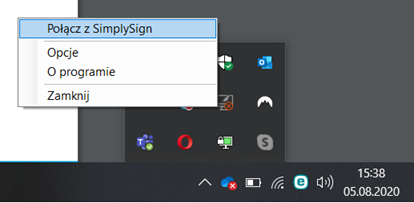
- Wpisz swój adres email powiązany z kontem SimplySign oraz kod OTP, który znajdziesz w aplikacji SimplySign na swoim smartfonie;
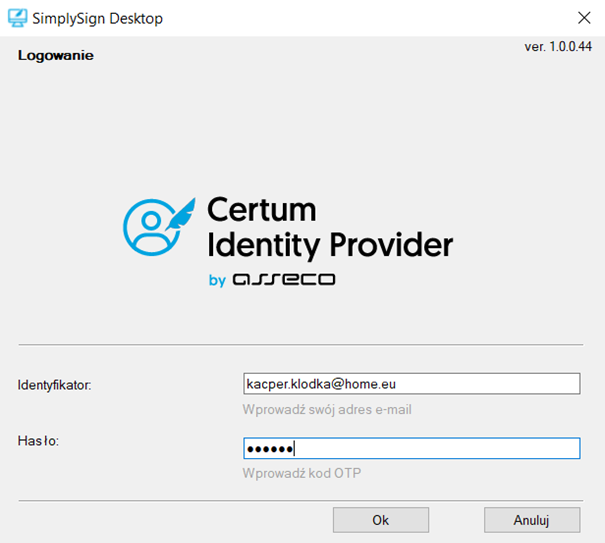
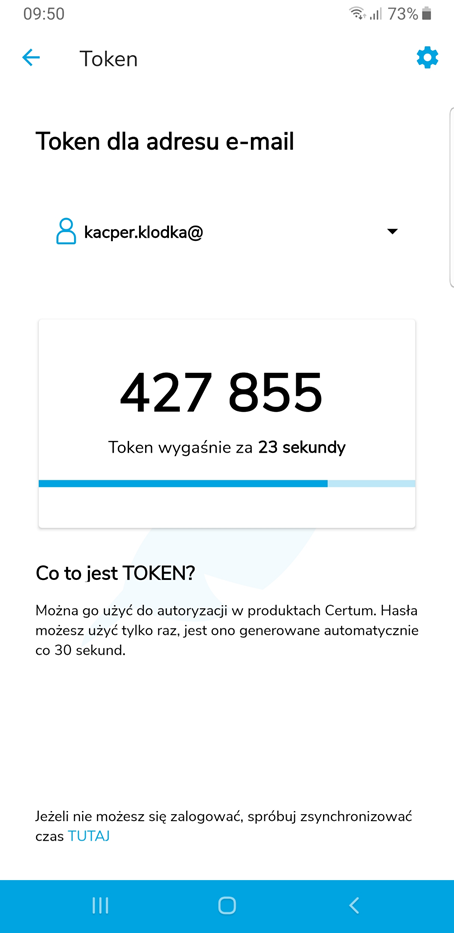
Po pierwszym zalogowaniu się do SimplySign Desktop, Twój certyfikat kwalifikowany automatycznie zarejestruje się w magazynie certyfikatów na komputerze z systemem Windows.
Jak sprawdzić, czy certyfikat zainstalował się poprawnie w magazynie systemowym Windows?
Aby sprawdzić, czy Twój certyfikat podpisu kwalifikowanego został poprawnie zainstalowany w magazynie systemowym Windows, kliknij przycisk Win+r, a następnie wpisz polecenie certmgr.msc i kliknij OK. Następnie wybierz folder Osobisty -> Certyfikaty i sprawdź czy na liście znajduje się certyfikat z Twoim imieniem i nazwiskiem.
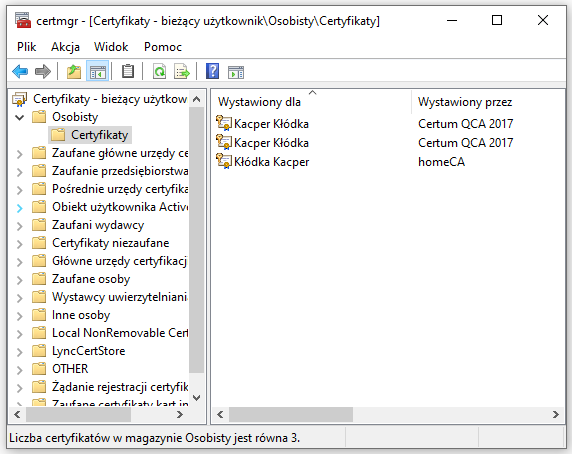
Nie widzę swojego certyfikatu w magazynie systemu Windows – co robić?
Jeżeli mimo zalogowania się do usługi SimplySign Desktop nie widzisz swojego certyfikatu w magazynie systemu Windows, możesz go skonfigurować ręcznie. Aby to zrobić, skorzystaj z Kreatora importu certyfikatów. Kliknij prawym przyciskiem myszy w ikonę SimplySign Desktop, a następnie Zarządzanie certyfikatami -> Lista certyfikatów.
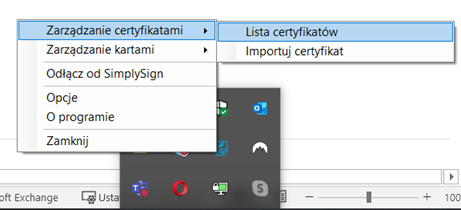
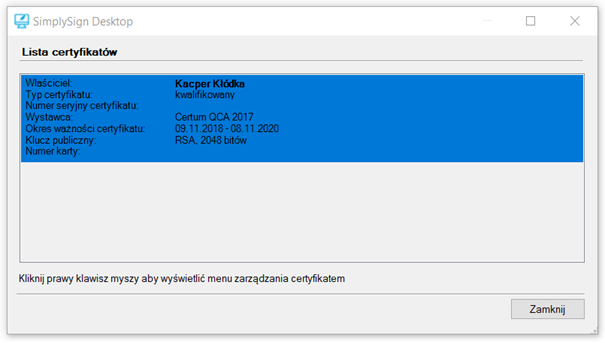
Wyświetli się lista posiadanych przez Ciebie certyfikatów. Kliknij prawym w pole certyfikatu, następie Pokaż certyfikat i Zainstaluj certyfikat.
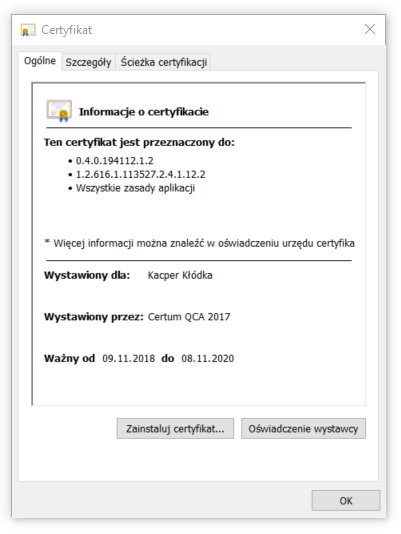
Po uruchomieniu kreatora wystarczy, że klikniesz: Bieżący użytkownik -> Automatycznie wybierz magazyn certyfikatów na podstawie typu certyfikatu -> Zakończ.
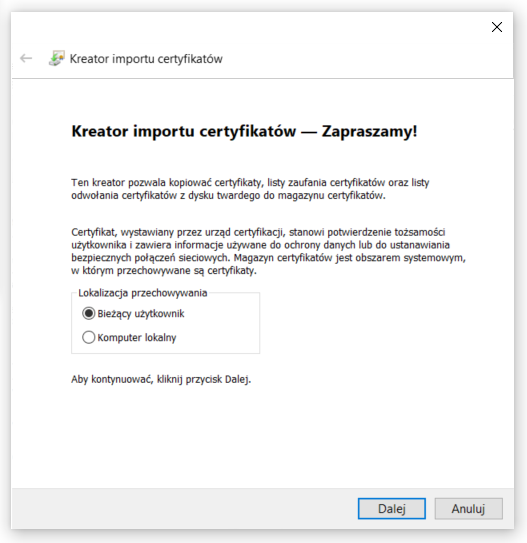
Jak skonfigurować certyfikat kwalifikowany SimplySign w programie Płatnik?
Dzięki konfiguracji certyfikatu SimplySign w programie Płatnik skorzystasz ze swojego podpisu mobilnego w komunikacji z Zakładem Ubezpieczeń Społecznych. Za pomocą SimplySign wyślesz do ZUS dokumenty i informacje wymagające podpisania ich certyfikatem kwalifikowanym.
Jak wybrać certyfikat użytkownika w programie Płatnik?
Bieżący certyfikat do podpisu w programie Płatnik jest pobierany bezpośrednio z magazynu systemu Windows i jest widoczny w polu Certyfikat Użytkownika.
Aby wybrać inny certyfikat kwalifikowany lub jeżeli pole Certyfikat Użytkownika jest puste, kliknij Wybierz, w oknie Certyfikaty wybierz właściwy certyfikat potwierdź klikając OK.
Jak ustawić poprawny certyfikat ZUS w programie Płatnik?
W polu Certyfikat Zakładu Ubezpieczeń Społecznych znajduje nazwa certyfikatu ZUS. Prawidłowa nazwa certyfikatu ZUS jest ustawiana domyślnie. Jego nazwa to PE-2-ZUS-EWD.
Jeżeli nie widzisz nazwy certyfikatu ZUS, usunąłeś certyfikat ZUS lub nie skonfigurowałeś certyfikatu ZUS – kliknij Pobierz, a następnie wskaż certyfikat o nazwie PE-2-ZUS-EWD i kliknij OK. Po wprowadzeniu wszystkich zmian kliknij Zapisz.
Jak uruchomić wstępną weryfikację podpisu w programie Płatnik?
Przed rozpoczęciem komunikacji z ZUS za pośrednictwem programu Płatnik warto zweryfikować poprawność zastosowanych certyfikatów. W tym celu kliknij:
- Przekaz -> Uruchom weryfikację wstępną;
lub
- w oknie Ustawienia przekazu elektronicznego, w zakładce Certyfikaty kliknij Weryfikuj teraz.
Jeżeli certyfikat został skonfigurowany poprawnie zobaczysz zielony komunikat o treści: Obecny stan certyfikatów pozwala na przekazywanie przesyłek do ZUS.
Dlaczego warto przejść na nową generację certyfikatów kwalifikowanych?
Tradycyjne certyfikaty kwalifikowane wgrane na kartę kryptograficzną są nadal dostępne i wykorzystywane przez przedstawicieli wielu zawodów, w tym działy księgowe i osoby pracujące w branży HR. Choć certyfikaty na karcie fizycznej są skuteczne, to z uwagi na konieczność stosowania dodatkowego czytnika tracą na popularności na rzecz nowszego rozwiązania chmurowego – SimplySign.
Certyfikat kwalifikowany SimplySign to nowoczesne rozwiązanie służące do elektronicznego podpisywania dokumentów, również tych stosowanych w komunikacji z ZUS. Podpis mobilny SimplySign zachowuje pełną funkcjonalność tradycyjnego podpisu kwalifikowanego na karcie kryptograficznej, a dodatkowo:
- Nie wymaga podpięcia fizycznej karty i czytnika do komputera;
- Posiada dedykowaną aplikację na smartfon, dzięki której podpiszesz dokumenty PDF bezpośrednio w telefonie;
- Swój podpis kwalifikowany masz zawsze pod ręką – w biurze, podróży, domu, wystarczy smartfon lub komputer z wgranym oprogramowaniem Płatnik.
Gdzie znajdę dodatkowe informacje o SimplySign od home.pl?
Jeżeli szukasz dodatkowych informacji o korzyściach i możliwościach jakie daje e-podpis, sprawdź także:
- Ile kosztuje podpis kwalifikowany SimplySign?
- Jak znaleźć Punkt Potwierdzania Tożsamości (PPT) lub Notariusza?
- Jak uzyskać podpis elektroniczny w Polsce lub mieszkając za granicą?
- 10 przydatnych informacji dotyczących podpisu kwalifikowanego, które warto znać
- Czym różni się Profil Zaufany od podpisu kwalifikowanego SimplySign?
- Jakie są okresy wydania lub przedłużenia mobilnego podpisu elektronicznego SimplySign?
- Czym jest CRBR i dlaczego wymaga podpisu kwalifikowanego?
- Jak skonfigurować wizualizację e-podpisu w dokumencie PDF?
- Jak uzyskać podpis kwalifikowany dla obcokrajowca bez PESEL?
- Dlaczego warto korzystać z mobilnego podpisu kwalifikowanego?